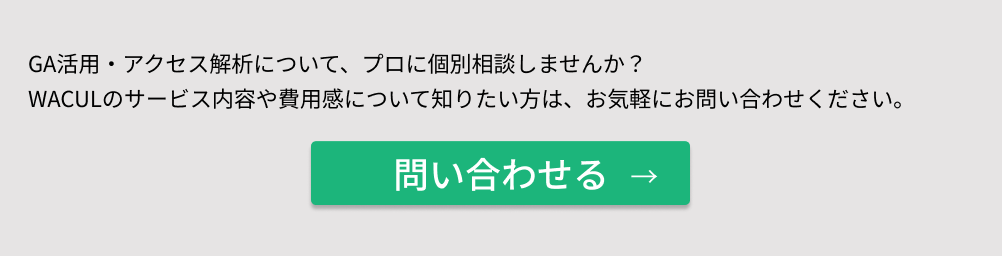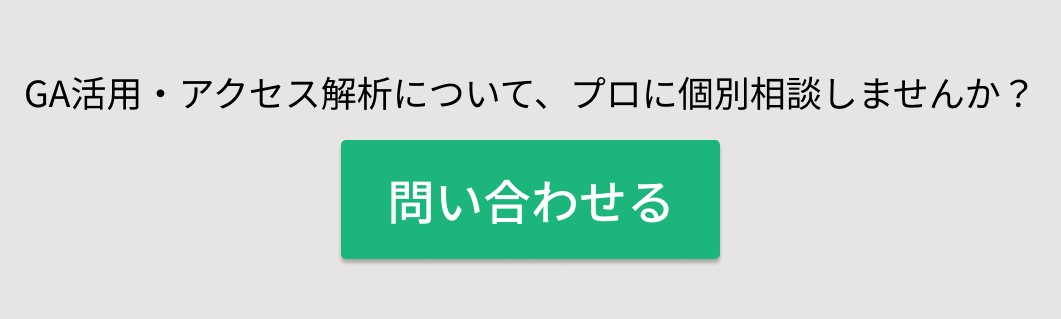SHARE 0
SHARE 0
Googleアナリティクスで正規表現を使いこなしてより正確な分析を!
アクセス解析 |
こんにちは。「AIアナリスト」運営チームの曽我です。
今回紹介するテーマは、Googleアナリティクスでの正規表現についてです。
Web担当者のみなさまは、Googleアナリティクスでセグメントをカスタマイズしたり、特定のURLを抜粋したりすることで、必要な情報だけを引き出したいということがあると思います。しかし、各ページのURLをすべて指定するというのは大変な作業だと思います。そこで役立つのが「正規表現」というものです。
そこでこの記事では、Googleアナリティクスでの「正規表現」について、場面に応じた設定方法をわかりやすくご紹介いたします。
Googleアナリティクスを使って正確な分析を行うためには正規表現は必須なので、是非お読みください!
目次
Googleアナリティクスの正規表現とは
「正規表現」とは、まとめたい複数の異なる文字列を、あるひとつのパターンで表現する方法です。その際、()や¥など特殊な文字・記号を用いて表現します。
例えば、1159,1194,1132,1109,1111,1144という文字列を1つのまとまりとして、ある1つのパターンに表現したいとします。そのとき、「最初の二桁が『11』である」というルールを正規表現で作ることでこれらの文字列を1つのまとまりにすることができます。
正規表現はいつ使う?
正規表現はGoogleアナリティクスの以下の項目で役立ちます。
例えば、ブログ記事をまとめたいとします。
このブログ記事のURLがすべて /blog/detail/ がドメインの後に続くとき、正規表現では ^/blog/detail/ と指定することで、ブログ記事をまとめることができます。
このように正規表現を用いれば、同じルールを持ったURL同士を1つのセグメントにまとめることが容易になります。それがどんなに多くてもまとめられます。
Googleアナリティクスで役立つ正規表現一覧
上記にあるように、正規表現は柔軟な指定が可能です。
では具体的に正規表現にはどのようなものがあるのでしょうか?
以下に代表的な正規表現のメタ文字を掲載したので、参考にしてください。
【補足】正規表現の用語
| メタ文字 | ある記号がその文字自体を表すのではなく、別の特別な意味を持って表現された特殊文字のこと。例えば、「.」は「後ろに任意の1文字が続く」と意味を持つメタ文字です。 |
|---|---|
| ワイルドカード | メタ文字の1種。「~文字以上」や「~か~という記号が入る」というように「何かしらの文字列が入る」という意味をもつ記号。 |
| アンカー | メタ文字の1種。ある文字列が配置される位置を指定する記号。 |
| グループ化 | メタ文字の1種。囲まれた文字列をひとつのまとまりと指定する記号。 |
| エスケープ | メタ文字の1種。メタ文字として使われる記号を、メタ文字ではなくを普通の記号と指定するための記号。 |
| 記号 | 意味 | 例 | |
|---|---|---|---|
| ワイルドカード | . | 任意の1文字(文字、数字、記号)が続くという意味 |
A. →AB、Af、A1など A.A |
| ? | 直前の文字が0回、または1回出現するという意味 |
AB? →A、AB |
|
| + | 直前の文字が1回以上出現するという意味 |
AA+ →AA、AAAAなど |
|
| * | 直前の文字が0回以上出現するという意味 |
AA* →A、AA、AAAAなど |
|
| | | OR条件を作成するという意味 |
A|B|C →A、B、C |
|
| アンカー | ^ | 後に続く文字が先頭であるという意味 |
^AB →ABC、AB1など ※CAB、AAB、1ABなどは不可 |
| $ | 後に続く文字が末尾であるという意味 |
AB$ →AAB、1ABなど ※ABC、ABB、AB1などは不可 |
|
| グループ化 | () |
囲まれた文字が同じ順序で文字列に含まれるという意味
※ほかの正規表現をグループ化する場合にも使用します |
(AB) →ABB、ABC、1ABなど ※CBA、B1Aなどは不可 ([0-9]|[a-z]) |
| [] | 囲まれた文字が任意の順序で文字列に含まれるという意味 |
[AB] →ABC、BCD、1A2など |
|
| - | [ ]内の文字範囲が文字列に含まれる場合に一致します |
[0-9] →0~9のすべての数字 |
|
| エスケープ | \ | 隣接する文字を正規表現のメタ文字としてではなく、通常の文字として解釈するという意味 |
A\.B →A.B ※A.B(この場合の「.」は任意の1文字) |
Googleアナリティクスで実際に正規表現を使ってみよう
1) データを絞り込みたい場合
セグメントを実際に作ってみましょう。
今回は例として、SEOに関するランディングページのセグメントを作ってみます。
まず画面左端「ユーザー>概要」から、ユーザーサマリーを開きます。
ページの上部にある「セグメントを追加」をクリックします。
そうすると再び「+新しいセグメントを追加」という項目が表示されるので、それをクリックしましょう。
すると下のような画面が開くので、「条件」をクリックしてください。(1)
今回はセグメントをランディングページでしぼるため、「ランディングページ」を選択します。(2)
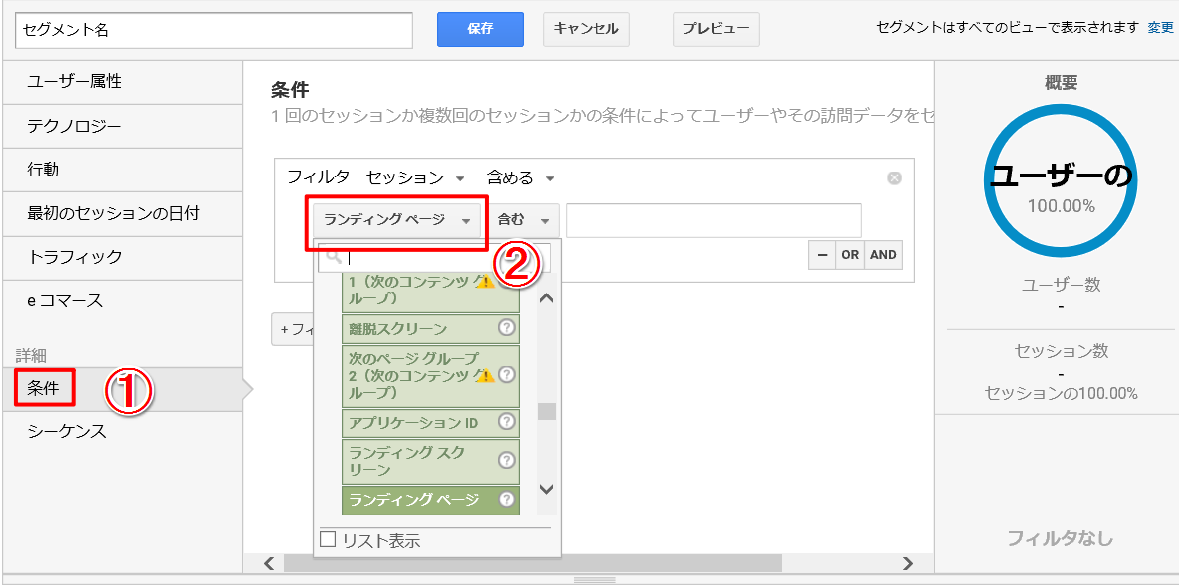
そして、次に「正規表現に一致」を選択します。
今回はSEOに関するランディングページをまとめるため正規表現で「^/seo/」(/seo/からまる、という意味)で絞り込みをかけました。

あとは左上の枠にセグメント名を入力して保存すればカスタムしたセグメントの完成です。
実際に作成したセグメントのデータがきちんと抽出できているか見てみましょう。
「行動 → サイトコンテンツ → ランディングページ」をクリックするとデータが抽出されているか確認することができます。
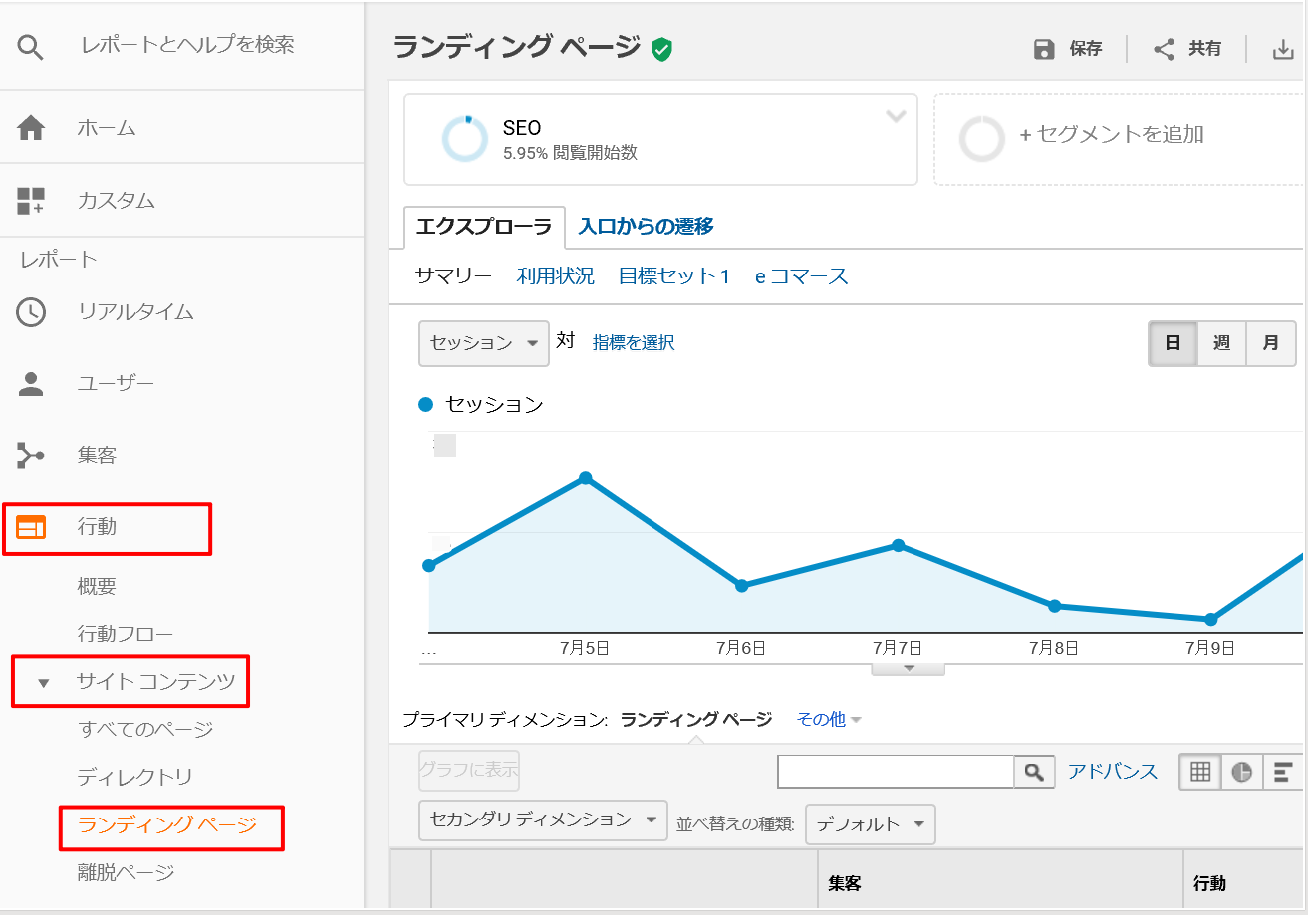
すると、下のような画面が出てきます。
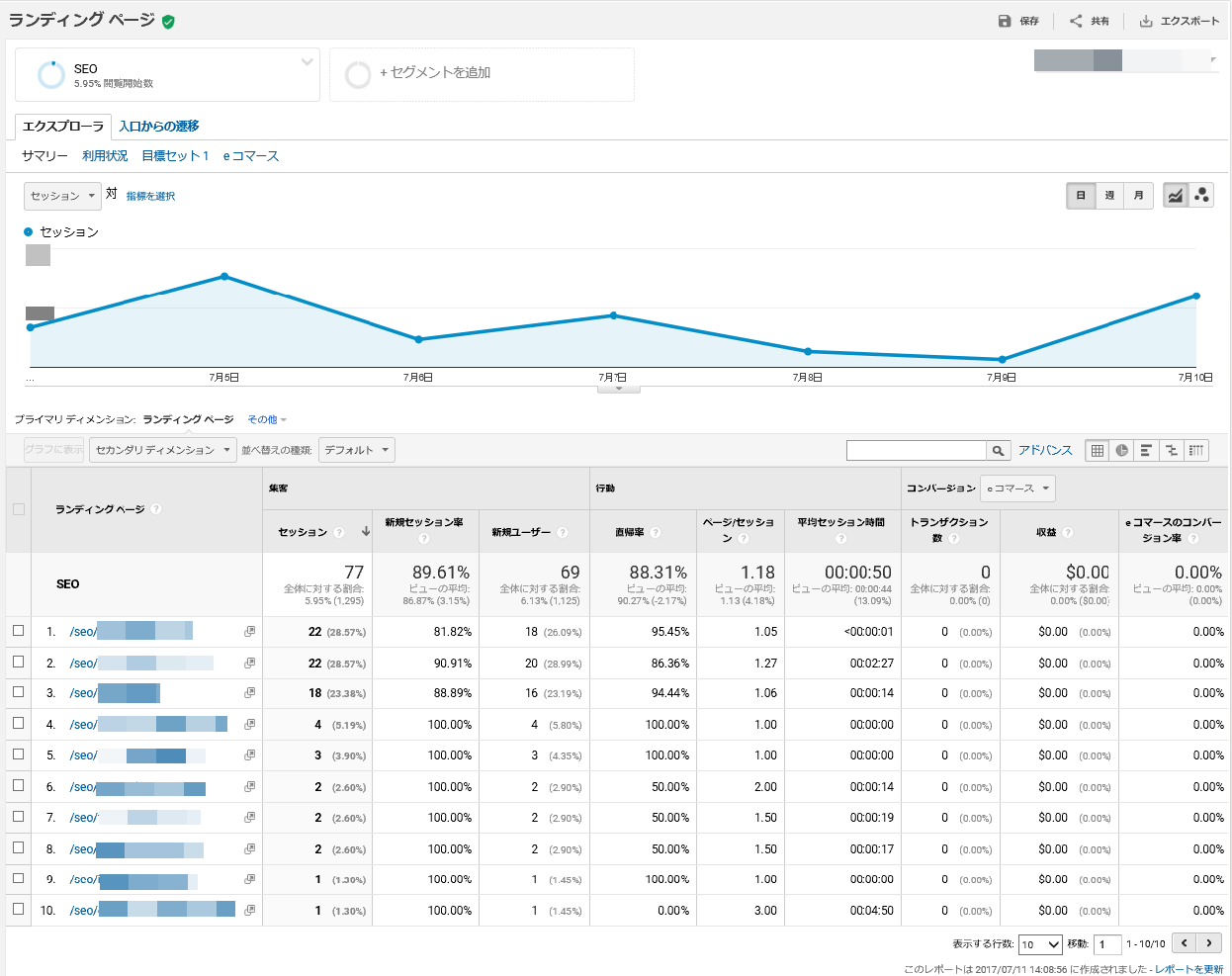
先ほど正規表現で「^/seo/」と指定したランディングページのデータが抽出できていることが確認できました。
2) IPアドレスを除外したい場合
サイト運営者自身が自社サイトにアクセスすることが多いと思いますが、その自社からのアクセスもアクセス分析に回してしまうと、正確な分析ができなくなってしまいます。
そうした事態を回避するためにIPアドレスを除外する必要があります。
そこで、IPアドレスを正規表現を用いて除外する方法をご紹介します。
今回は例として、IPアドレスの下三桁が各社員ごとに割り当てられている場合を考えます。
123.456.78.●●●
という●●●の部分に正規表現を適用し、IPアドレスの下三桁を任意の数字に設定してみます。
まず、左下の「管理」をクリックします。(1)
次に「ビュー」の列の「フィルタ」をクリックします。(2)
そうしたら「フィルタの種類」を「カスタム」にして(3)、除外にチェックが入っていることを確認します。
そして、「フィルタフィールド」を「IPアドレス」に設定し(4)、「フィルタパターン」に正規表現で排除したいIPアドレスを打ち込みます(5)。
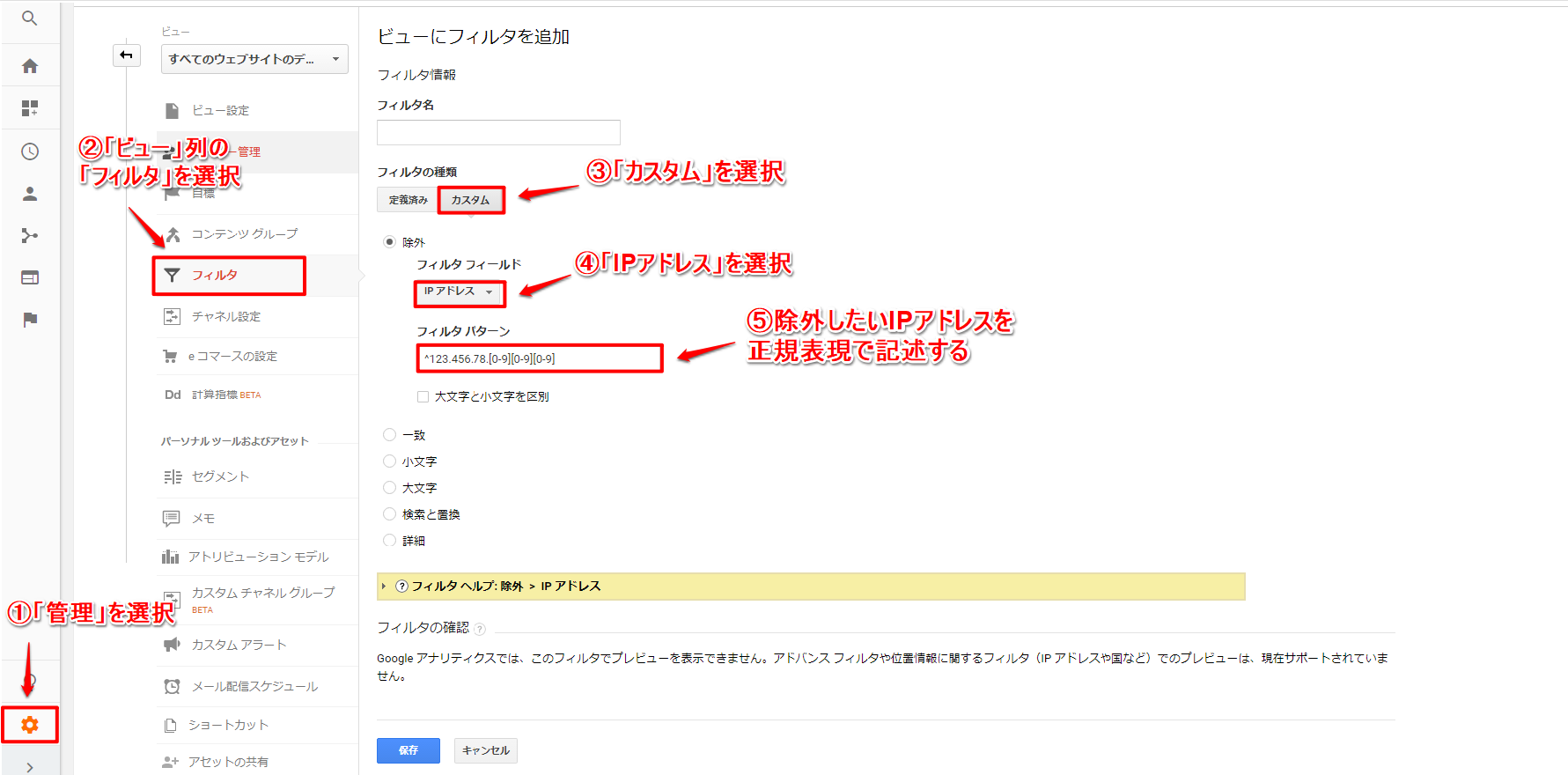
今回であれば、除外したいIPアドレス「123.456.78.●●●」について
なので、最初にご紹介した正規表現の表を参考にすると
^123.456.78.[0-9][0-9][0-9]
と表せます。
あとは保存してIPアドレスの除外は完了です。
まとめ
以上、Googleアナリティクスにおける「正規表現」の使い方について簡単に説明してきました。
正規表現を使いこなして、Googleアナリティクスでより正確な分析を行っていきましょう!
とはいえ、正規表現を用いるなどして細かい設定をするのは慣れていないから不安だったり、そこまで細かく設定している工数がないという方も多いでしょう。
そんな方におすすめなのが、弊社サービスの「AIアナリスト」です。これは人工知能がアクセス解析とサイト改善案の提案を自動で行ってくれるサービスです。AIアナリストではGoogleアナリティクスのデータを利用するため、「Googleアナリティクスの設定サポート」もサービスに含まれています。
Googleアナリティクスにあまり慣れていない方もご安心ください。
もちろん人工知能が網羅的に分析し、成果をあげるために何をすべきかわかりやすくご提案もしますので、そちらも楽しみにしてください。